Hướng dẫn sử dụng máy chấm công Ronald Jack A8
Giới thiệu
Máy chấm công vân tay Ronald Jack Iclock A8C là một thiết bị chấm công rất phù hợp cho việc chấm công, quản lý nhân sự tại các công ty, văn phòng vừa và nhỏ, dùng công nghệ chấm công vân tay tiên tiến nhất với mắt đọc cảm biến quang học độ chính xác cao.

+ Thiết bị có khả năng quản lý 3.000 dấu vân tay với bộ nhớ 100.000 lần giao dịch.
+ Mỗi người có thể khai báo 10 dấu vân tay
+ Giao tiếp : TCP/IP, COM
+ Màn hình LCD hiển thị tên, ID
+ Tích hợp âm thanh và password bản vệ máy
+ Thời gian đọc vân tay: ~ 1 giây
+ Thiết lập chuông báo giờ làm rất thuận tiện
+ Phát tín hiệu âm thanh và đèn báo khi chấp nhận vân tay hoặc lỗi thông số kỹ thuật.
+ Bảo toàn dữ liệu quẹt thẻ khi mất điện
+ Có thể chọn giờ mở/ tắt máy => an toàn và tiết kiệm điện
MIỄN PHÍ GIAO HÀNG TOÀN QUỐC – HOTLINE: 0906 225 338
+ Công nghệ mắt đọc :Công nghệ quang học
+ Chức năng tiêu chuẩn :Work code, SMS, DLST, Scheduled-bell, Self-Service Query, Automatic Status Switch
+ Chức năng Optional:ID/Mifare/HID,USB-host,Webserver,printer,9 digit user ID
+ Màn hình: 3 inches TFT Screen
+ Nguồn điện : 5V DC 2A
+ Nhiệt độ hoạt động: 0℃-45℃
+ Độ ẩm: 20%-80%
+ Kích thước:190 x 142 x 53 mm
+ Trọng lượng:0.90 kg
+ Hãng sản xuất : Ronald Jack
+ Máy chấm công vân tay Ronald Jack A8C là sự lựa chọn tin cậy nhất , hợp lý nhất cho khối văn phòng và các khu công nghiệp.
+ Đặc biệt , duy nhất tại Mangotech , máy chấm công vân tay Ronald Jack A8C được tích hợp kèm phần mềm chấm công WISE ON 39 PRO với khả năng vận hành ổn định ca, chạy nhiều trên hệ điều hành, đưa ra nhiều báo cáo phục vụ cho các mục đích quản lý. Với trên 2000 khách hàng tin tưởng lựa chọn sản phẩm máy chấm công vân tay Ronald Jack A8C kèm phần mềm chấm công WISE ON 39 PRO , sự khác biệt mà không có đơn vị nào có thể dễ dàng đạt được.
Chức năng của từng bộ phận trên thiết bị
+ Các nút số từ 0-9 có tác dụng để đặt ID cho nhân viên khi đăng ký vân tay
+ ESC: Có tác dụng quay trở lại ra màn hình ban đầu.
+ M/OK : Có tác dụng để truy cập vào trong thiết bị
Các phím lên xuống, sang phải trái có tác dụng chuyển sang mục mình cần chọn.
+ Để truy cập vào trong Menu ta giữ phím M/OK 1 khoảng thời gian nhất định, màn hình sẽ hiển thị ra cửa sổ chứa các Menu như hình dưới:
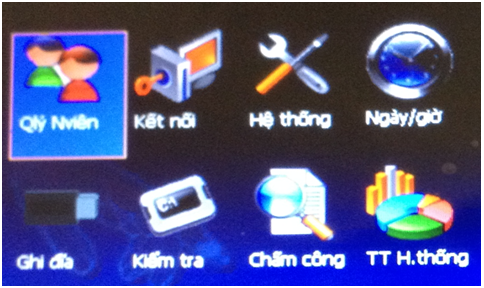
Chức năng của từng Menu trong hệ thống:
Quản lý nhân viên:Menu này cho phép người dùng đăng ký vân tay, mật mã cho nhân viên mới. Đồng thời có thể thêm , sửa, xóa các thông tin của nhân viên.Nhấn nút OK màn hình sẽ mở ra cửa sổ như hình dưới:
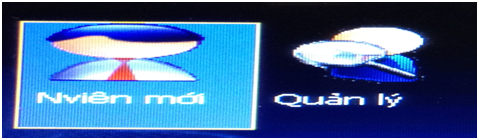
Nhân viên mới: Cho phép người dùng có thể thêm mới vân tay , mật mã cho nhân viên mới. Để đăng ký vân tay, mật mã cho nhân viên mới, chọn mục Nhân viên mới rồi nhấn nút M/OK, màn hình sẽ hiển thị ra cửa sổ như sau:
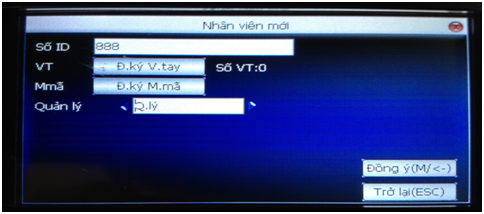
- Thông tin chi tiết trên cửa sổ:
+ Số ID: Điền số ID của nhân viên muốn khai báo vân tay. ID này sẽ là ID được khai báo trên phần mềm chấm công.
+ VT: Là hình thức đăng ký chấm công bằng vân tay
+ Mma: Là hình thức đăng ký chấm công bằng mật mã
Quản lý: Đối với những nhân viên không có quyền được quản lý máy chấm công thì mục Quản lý sẽ đặt là nhân viên. Đối với người có quyền quản lý máy chấm công, có quyền thêm sửa xóa các thông tin nhân viên trên thiết bị ta đặt là quản lý. Như vậy khi đăng nhập vào Menu thiết bị sẽ phải nhập vân tay được chọn là quản lý.
- Nếu đăng ký bằng vân tay , ta chọn mục vân tay rồi nhấn OK , màn hình sẽ hiển thị ra thư mục như sau:

Màn hình hiển thị như trên, đặt vân tay vào vùng nhận vân tay bên phải của thiết bị:
Lưu ý: Mỗi nhân viên có thể lấy tối đa 10 vân tay cho 1 ID, mỗi người chỉ được cấp 1 ID. Khi xác nhận vân tay phải xác nhận 3 lần / 1 ngón.Khi lấy vân tay, vân tay không được mở, dính bẩn hoặc xước.
Sau khi xác nhận đủ 3 lần màn hình sẽ hiển thị hình như sau:

Như vậy việc khai báo vân tay đã thành công, để đăng ký vân tay khác cho ID đó nhấn nút M/OK để đăng ký thêm 1 vân tay nữa. Nếu vân tay đăng ký chưa thành công màn hình sẽ hiển thị như sau:
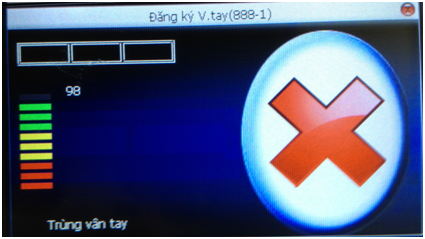
Lúc này cần đặt vân tay để xác nhận lại. Khi đã khai báo đủ vân tay cho 1 ID , để lưu vân tay đó lại , click nút ESC 2 lần để lưu lại.


0 Bình luận